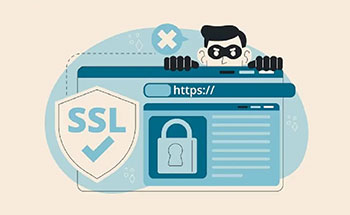
گواهی SSL (Secure Sockets Layer) ارتباطات بین کاربران و سرور شما را ایمن کرده و اطلاعات حساس آنها را در برابر حملات هکری محافظت میکند. این گواهی برای هر وبسایتی که اطلاعات کاربرانش را جمعآوری میکند، از جمله فروشگاههای آنلاین، ضروری است. نصب SSL باعث میشود ارتباطات کاربران با سایت شما بهصورت رمزگذاریشده انجام شود و از هرگونه دسترسی غیرمجاز جلوگیری شود. این امر نه تنها امنیت سایت شما را ارتقا میدهد، بلکه بر سئو و رتبهبندی سایت در موتورهای جستجو نیز تأثیر مثبت میگذارد.

AutoSSL ابزاری است که در سی پنل و WHM ارائه میشود و بهصورت خودکار گواهی SSL رایگان از سرویسهایی مانند Let’s Encrypt نصب میکند. این ابزار به شما این امکان را میدهد که برای تمامی دامنههای خود SSL رایگان فعال کنید و نگرانی از بابت تمدید دستی گواهیها نداشته باشید.
AutoSSL با فعال کردن گواهی SSL در هاست سی پنل، بهطور خودکار به هر دامنهای که به هاست شما متصل باشد، SSL اضافه میکند و نیاز به هیچگونه عملیات دستی از سوی شما ندارد. همچنین بهطور خودکار این گواهیها را تمدید میکند.
برای فعالسازی SSL رایگان در سی پنل، کافی است مراحل زیر را دنبال کنید:
ورود به سی پنل
ابتدا باید وارد حساب سی پنل خود شوید. آدرس سی پنل معمولاً به شکل yourdomain.com/cpanel است.
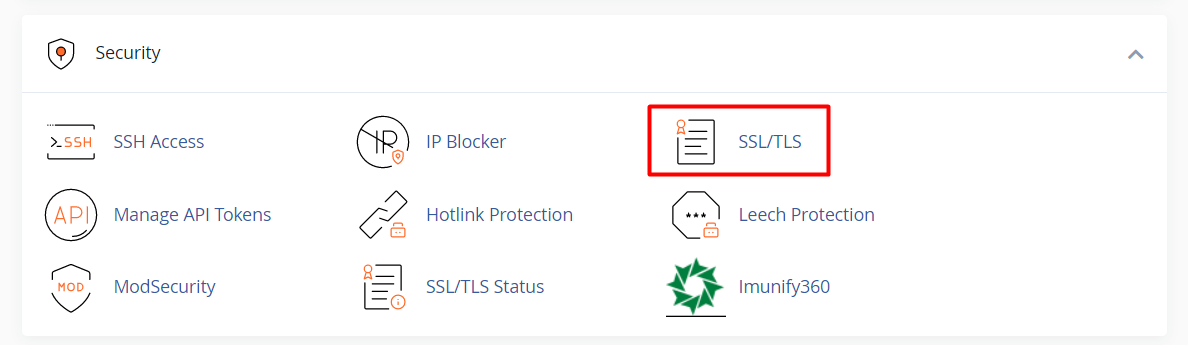
انتخاب گزینه SSL/TLS
در داشبورد سی پنل، به بخش “Security” بروید و گزینه “SSL/TLS” را پیدا کرده و روی آن کلیک کنید.
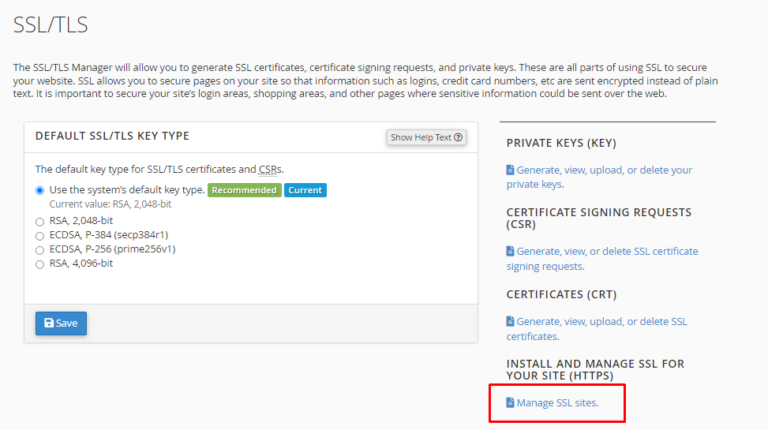
مدیریت SSL برای سایتها
در صفحه بعد، روی گزینه “Manage SSL Sites” کلیک کنید. این بخش به شما این امکان را میدهد که SSL را برای دامنههای مختلف فعال کنید.
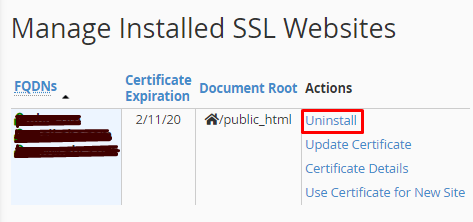
نصب SSL رایگان
در این بخش، شما میتوانید گواهی SSL رایگان را برای دامنه خود نصب کنید. اگر گواهی SSL قبلاً نصب شده باشد، ابتدا گزینه “Uninstall” را انتخاب کنید و سپس دوباره برای نصب گواهی SSL رایگان اقدام کنید.
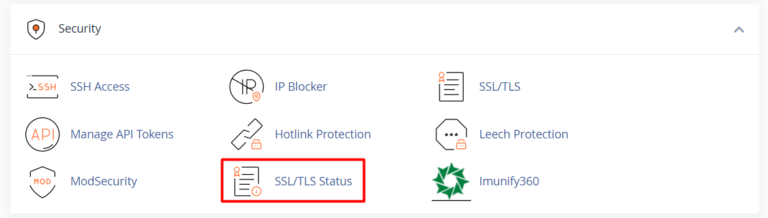
فعالسازی AutoSSL
بعد از نصب گواهی SSL، برای فعالسازی SSL بهصورت خودکار، به بخش “SSL/TLS Status” بروید و دامنه خود را انتخاب کنید. سپس گزینه “Run AutoSSL” را فشار دهید. این اقدام باعث نصب خودکار گواهی SSL و پیکربندی آن خواهد شد.
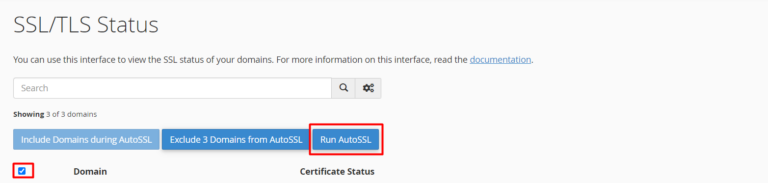
هدایت خودکار به HTTPS
برای اینکه کاربران سایت شما همیشه از نسخه امن (HTTPS) استفاده کنند، میتوانید در سی پنل گزینه ریدایرکت از HTTP به HTTPS را فعال کنید. این کار بهویژه برای سایتهای وردپرسی ضروری است.
در هنگام نصب SSL در سی پنل ممکن است با مشکلاتی روبرو شوید. در اینجا به برخی از رایجترین مشکلات و راهحلهای آنها اشاره میکنیم:
عدم تطابق دامنه: اگر دامنهای که برای آن SSL نصب کردهاید با دامنه ثبتشده در گواهی SSL مطابقت نداشته باشد، باید گواهی SSL جدیدی برای دامنه صحیح ایجاد کنید.
مشکل در نصب به دلیل Nameserver یا رکورد A: اگر دامنه به تازگی تغییر کرده باشد یا رکورد DNS آن به درستی تنظیم نشده باشد، ممکن است نصب SSL با تأخیر مواجه شود. در این صورت باید تا ۲۴ تا ۴۸ ساعت صبر کنید.
Mixed Content (محتوای ترکیبی): یکی از مشکلات رایج بعد از نصب SSL، نمایش منابع سایت از HTTP بهجای HTTPS است. برای رفع این مشکل، باید تمامی لینکها، تصاویر، اسکریپتها و منابع سایت خود را به HTTPS تغییر دهید. اگر از سیستم مدیریت محتوا مانند وردپرس استفاده میکنید، افزونههایی مانند Really Simple SSL به شما در این زمینه کمک خواهند کرد.
استفاده از SSL نه تنها امنیت سایت شما را تأمین میکند، بلکه تأثیر مستقیمی بر رتبهبندی سایت در موتورهای جستجو دارد. گوگل به سایتهایی که از پروتکل HTTPS استفاده میکنند امتیاز بیشتری میدهد و این به بهبود سئو سایت شما کمک خواهد کرد.
علاوه بر این، زمانی که کاربران وارد سایت شما میشوند و علامت قفل سبز در نوار آدرس مرورگر خود میبینند، احساس اطمینان بیشتری خواهند داشت و احتمال انجام اقداماتی مثل خرید، ثبتنام یا ارسال اطلاعات بیشتر میشود.
اگر وبسایت شما چندین زیر دامنه یا دایرکتوری دارد، باید برای هرکدام از آنها SSL نصب کنید تا امنیت اطلاعات در تمامی بخشهای سایت حفظ شود. برای این کار، پس از نصب SSL اصلی، به بخش “SSL/TLS” در سی پنل رفته و گزینه “Manage SSL Sites” را انتخاب کنید. در این قسمت، زیر دامنهها و دایرکتوریهای مختلف سایت شما فهرست شدهاند و میتوانید به راحتی برای هرکدام از آنها گواهی SSL نصب کنید. این اقدام بهویژه برای سایتهایی که دارای وبسایتهای مختلف مانند blog.yoursite.com یا shop.yoursite.com هستند، بسیار ضروری است.
در برخی مواقع، ممکن است نیاز باشد که برای هر زیر دامنه، گواهی SSL جداگانه نصب کنید که در این صورت میتوانید از گزینههای SSL رایگان موجود در سی پنل استفاده کنید. نصب SSL برای هر قسمت از سایت باعث افزایش امنیت در تمامی بخشها میشود و از دسترسی غیرمجاز به اطلاعات جلوگیری میکند.
گواهی SSL بهطور معمول دارای تاریخ انقضاء است و شما باید آن را پیش از انقضای آن تمدید یا تعویض کنید. اگر شما از SSL رایگان مانند Let’s Encrypt استفاده میکنید، این گواهیها بهطور خودکار تمدید میشوند، اما در برخی مواقع ممکن است مشکلاتی برای تمدید خودکار پیش بیاید.
برای اطمینان از اینکه گواهی SSL شما همیشه فعال است و سایت شما در حالت امن باقی میماند، توصیه میشود که از سی پنل وضعیت SSL خود را بهطور مرتب بررسی کنید. اگر گواهی SSL شما نزدیک به انقضاء است یا مشکلاتی در تمدید آن دارید، فوراً نسبت به تعویض یا تمدید گواهی اقدام کنید تا از بروز مشکلات امنیتی یا اختلال در عملکرد سایت جلوگیری شود. در صورتی که سایت شما از SSL رایگان استفاده میکند، مطمئن شوید که تمدید خودکار فعال است تا هیچگاه به مشکل بر نخورید.
فعالسازی SSL رایگان در سی پنل یکی از بهترین روشها برای افزایش امنیت وبسایت و بهبود رتبهبندی آن در موتورهای جستجو است. استفاده از AutoSSL نیز فرآیند نصب و تمدید گواهیهای SSL را ساده میکند و به شما این امکان را میدهد که بهصورت خودکار امنیت سایت خود را بهروز نگه دارید.
اگر قصد دارید طراحی سایت خود را بهینه و امن کنید، فعالسازی SSL رایگان اولین قدم است. این اقدام نه تنها به حفظ امنیت کاربران شما کمک میکند، بلکه باعث بهبود تجربه کاربری و در نتیجه موفقیت بیشتر سایت شما خواهد شد.
لطفا پیش از ارسال دیدگاه، چند مورد زیر را مطالعه نمایید:
- دیدگاه خود را به زبان فارسی ارسال نمایید.
- به دیدگاه کاربران دیگر احترام بگذارید، پیامهایی که شامل محتوای توهینآمیز و کلمات نامناسب باشند، تایید نخواهند شد.
- از ارسال لینک سایت های شخصی و ارائه اطلاعات شخصی در متن دیدگاه پرهیز فرمایید.
- موارد مرتبط با بخش پشتیبانی را از طریق
مرکز پشتیبانی
مطرح فرمایید تا در اسرع وقت بررسی شوند.
دیدگاهتان را بنویسید